
Laatst geupdate op

Heeft u problemen met kringverwijzingen in Excel? U kunt het probleem meestal oplossen door uw formule te wijzigen. Hier is hoe.
Met Excel-functies kunt u krachtige formules maken om uw gegevens te manipuleren.
Wat gebeurt er als een formule niet meer werkt of een fout geeft? Een van de meest voorkomende is een kringverwijzingsfout in Excel. Dit voorkomt dat uw formule uw gegevens weergeeft.
Als u problemen ondervindt, kunt u als volgt een kringverwijzing in Excel vinden (en het probleem oplossen).
Wat is een circulaire verwijzing in Excel?
Zoals de naam al doet vermoeden, is een kringverwijzing in Excel een formule die terugverwijst naar de cel waarin de formule zich bevindt.
Een formule kan bijvoorbeeld rechtstreeks verwijzen naar de cel waarin de formule zich bevindt:
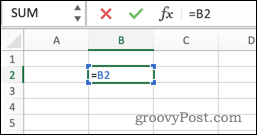
De formule kan ook indirect naar zichzelf verwijzen door te verwijzen naar andere cellen die op hun beurt verwijzen naar de cel waarin de formule zich bevindt:
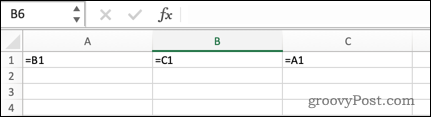
In de meeste gevallen zijn kringverwijzingen ongewenst en ten onrechte gemaakt; een formule die naar zichzelf verwijst, biedt meestal geen bruikbare functie. Er zijn een paar gevallen waarin u misschien een kringverwijzing wilt gebruiken, maar over het algemeen, als u er een hebt gemaakt, is dit waarschijnlijk een vergissing.
Een circulaire referentie zoeken in Excel
Excel kan u helpen kringverwijzingen te vermijden door u een waarschuwing te geven wanneer u er voor het eerst een probeert te maken.
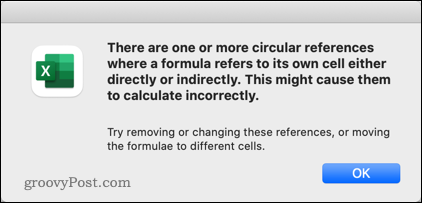
Zodra u deze waarschuwing echter negeert, is het niet meteen duidelijk of u een kringverwijzing in uw spreadsheet heeft. Excel maakt het echter gemakkelijk om ze op te sporen.
Een kringverwijzing zoeken in Excel:
- Selecteer de formules tabblad.
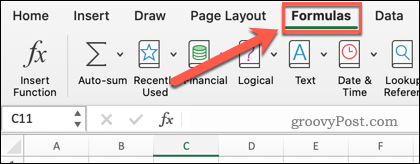
- Klik op de pijl naar beneden naast Foutcontrole.
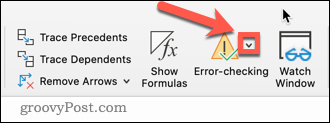
- Beweeg over Circulaire verwijzingen en u ziet de celverwijzing van de meest recent ingevoerde kringverwijzing.
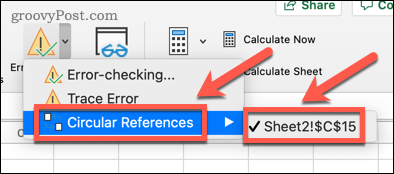
- Klik op die celverwijzing om naar de cel te gaan waar de kringverwijzing verschijnt.
- Corrigeer de kringverwijzing indien nodig (volg de onderstaande stappen voor extra hulp).
- Herhaal stap 1-5 totdat er geen cellen meer verschijnen wanneer u de muisaanwijzer erop plaatst Circulaire verwijzingen.
Hoe een circulaire referentie in Excel te traceren?
Met behulp van de bovenstaande methode is het eenvoudig om naar de cel te navigeren die de kringverwijzing bevat. Als je daar eenmaal bent, is het niet altijd meteen duidelijk wat de kringverwijzing veroorzaakt. Excel heeft enkele hulpmiddelen waarmee u de oorzaak van het probleem kunt achterhalen.
Een kringverwijzing in Excel traceren:
- Volg de stappen in het bovenstaande gedeelte om naar de cel met de kringverwijzing te navigeren.
- Klik op de formules tabblad.
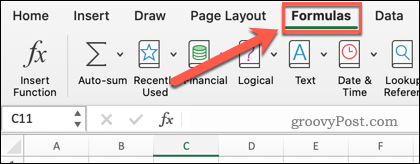
- Klik op Formules weergeven. Hierdoor wordt uw formule zichtbaar in de cel, in plaats van het resultaat.
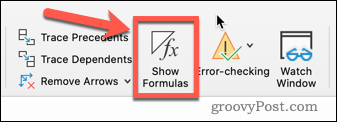
- Klik op Traceer precedenten.
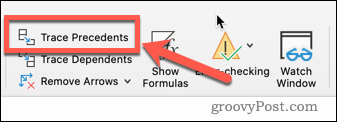
- Een pijl kan al dan niet verschijnen. Als dit het geval is, herhaalt u stap 4 totdat er geen pijlen meer verschijnen.
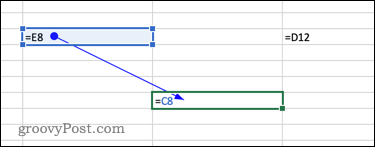
- Selecteer Afhankelijke personen traceren.
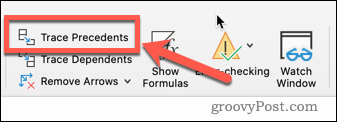
- Een pijl kan al dan niet verschijnen. Als dit het geval is, herhaalt u stap 6 totdat er geen pijlen meer verschijnen.
- U kunt nu alle cellen zien die verwijzen naar, of waarnaar wordt verwezen door, de cel die de kringverwijzing bevat.
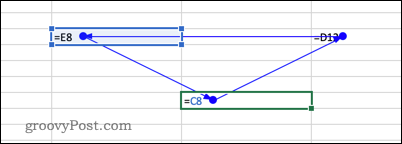
Hoe een circulaire verwijzing in Excel te repareren
Nu je de kringverwijzing hebt gevonden, samen met zijn precedenten en afhankelijkheden, zou je het probleem moeten kunnen oplossen. Laten we enkele voorbeelden bekijken.
In dit voorbeeld kunnen we zien dat de SOM-formule in de laatste cel niet alleen verwijst naar de bovenstaande cellen, maar ook naar zichzelf.
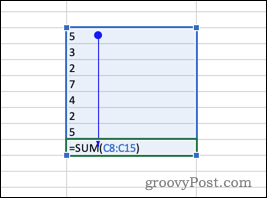
Dit is een veelvoorkomend probleem bij het selecteren van cellen voor een formule. De kringverwijzing kan worden hersteld door het bereik te wijzigen om de cel waarin de formule zich bevindt te verwijderen.
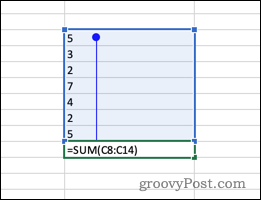
Hier is nog een voorbeeld: we kunnen zien dat, hoewel geen enkele cel rechtstreeks naar zichzelf verwijst, elke cel zijn eigen precedent blijkt te zijn.
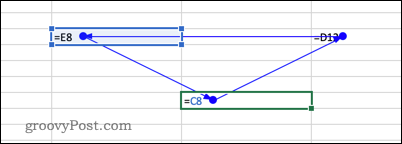
Met andere woorden, cel 1 haalt zijn waarde uit cel 2, die zijn waarde uit cel 3 haalt, die zijn waarde uit cel 1 haalt. Cel 1 verwijst indirect naar zichzelf.
De eenvoudige manier om dit op te lossen, is door een van de cellen te vervangen door een waarde in plaats van een formule. De kringverwijzing staat nu vast. Om dit probleem te voorkomen, is het vaak handig om: vervang een formule door een resultaat in Excel.
Benut de kracht van Excel-formules
Als u weet hoe u een kringverwijzing in Excel kunt vinden, kunt u het probleem oplossen en uw formule weer op het goede spoor krijgen.
Met Excel-formules kunt u bijna alles doen met uw gegevens. Je kunt ze gebruiken om tekst afkappen in Excel, unieke waarden tellen, en zelfs gegevens uit een ander blad halen in Excel.
Hoe u uw productsleutel voor Windows 11 kunt vinden
Als u uw productsleutel voor Windows 11 moet overdragen of alleen nodig hebt om een schone installatie van het besturingssysteem uit te voeren,...
Hoe de cache, cookies en browsegeschiedenis van Google Chrome te wissen
Chrome doet uitstekend werk door uw browsegeschiedenis, cachegeheugen en cookies op te slaan om uw browserprestaties online te optimaliseren. Haar is hoe te...
Prijsvergelijking in de winkel: hoe u online prijzen kunt krijgen terwijl u in de winkel winkelt
Kopen in de winkel betekent niet dat je hogere prijzen moet betalen. Dankzij prijsaanpassingsgaranties kunt u online kortingen krijgen tijdens het winkelen in...
Een Disney Plus-abonnement cadeau doen met een digitale cadeaukaart
Als je van Disney Plus hebt genoten en het met anderen wilt delen, kun je als volgt een Disney+ Gift-abonnement kopen voor...


